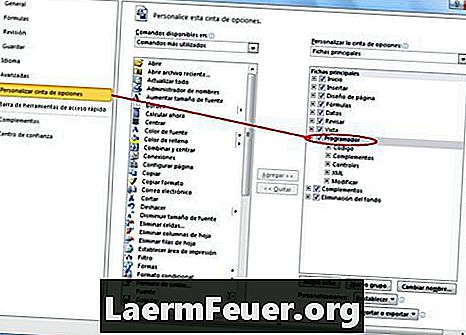
Зміст
- Інструкції
- Завантажте та встановіть "3D 3D Animation Engine"
- Відкрийте та налаштуйте движок анімації Excel 3D
- Анімація об'єкта Excel
- Як
- Що вам потрібно
Microsoft Office Excel 2007 має надбудову анімації, яка може створювати 3D-графіку на робочому аркуші. 3D Animation Engine - безкоштовна програма, розроблена корпорацією Майкрософт, яка буде анімувати форми, об'єкти та Word Art, об'єкти, які анімовані в ній, можуть бути вставлені як об'єкти в електронні таблиці Excel або використані в презентаціях PowerPoint.
Інструкції
-
Відкрийте веб-переглядач і перейдіть до центру завантаження Microsoft.
-
Знайдіть "Двигун 3D-анімації" в надбудовах Office.
-
Натисніть "Завантажити" та "Виконати", щоб почати завантаження додатка.
-
Натисніть "Так", щоб завантажити та запустити програму на комп'ютері.
-
Натисніть "Розпакувати", щоб відкрити файл. Збережіть його на робочому столі для легкого доступу.
-
Натисніть "OK", щоб завершити встановлення додатка.
Завантажте та встановіть "3D 3D Animation Engine"
-
Двічі клацніть на файлі "3D-анімація", щоб відкрити його. Він відкриється автоматично в Excel 2007.
-
Натисніть кнопку попередження "Макрос", щоб активувати макроси в цій програмі. Натисніть "OK".
-
Видаліть приклад анімації, який знаходиться на робочому столі, натиснувши на форму і натиснувши клавішу "backspace". Налаштування програми завершено.
Відкрийте та налаштуйте движок анімації Excel 3D
-
Натисніть вкладку "Вставити" на панелі інструментів у верхній частині аркуша.
-
Натисніть "Форми" і виберіть форму або об'єкт для анімації. Виберіть область на робочому столі, щоб розмістити анімований об'єкт і натисніть на нього. Форма з'явиться на екрані.
-
Клацніть лівою кнопкою миші та виберіть "Формат форми", щоб налаштувати розмір, форму, колір і кут. Закрийте вікно "Формат форми", коли закінчите.
-
Змініть розмір фігури, натиснувши одну з ручок вікна навколо форми і перетягнувши її, щоб збільшити або зменшити розмір.
-
Натисніть кнопку "Анімація!". анімувати об'єкт після його форматування.
-
Натисніть "Зберегти", щоб зберегти зображення. Введіть ім'я в діалоговому вікні та натисніть кнопку "OK". Зображення можна отримати через Excel, щоб використовувати його в робочому аркуші або експортувати до презентації PowerPoint.
Анімація об'єкта Excel
Як
- Ви також можете скопіювати анімований об'єкт до буфера обміну, щоб вставити його у відкритий робочий лист. Клацніть правою кнопкою на формі і виберіть "Копіювати". Перейдіть до відкритого робочого аркуша і вставте об'єкт, вибравши клітинку, в яку ви хочете розмістити його, і одночасно натиснувши "Ctrl" і "V".
Що вам потрібно
- Microsoft Office 2007